Ви можете розмістити текст усередині фігури в програмі Publisher. Текст збереже фігуру прямокутної форми текстового поля.
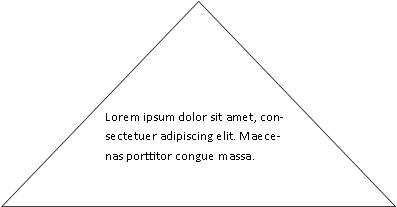
Щоб створити текст у іншій фігурі, можна створити текст за допомогою об'єкта WordArt і змінити її на потрібну фігуру.

Ви можете змінити спосіб, який відповідає тексту, розбивши її на кілька ліній.

У цій статті
Додавання тексту до автофігури
-
На вкладці Вставлення в групі ілюстрації натисніть кнопку фігури, а потім виберіть потрібну фігуру.

-
Перетягніть вказівник миші, щоб створити фігуру.
-
Фігура буде автоматично виділена.
-
На вкладці Знаряддя для креслення в групі Вставлення фігур натисніть кнопку Змінити текст.
-
Введіть потрібний текст.
-
Щоб змінити форматування тексту, виділіть текст, перейдіть на вкладку основне , а потім змініть шрифт, розмір, колір або будь-який інший атрибут, який потрібно змінити.
Використання об'єкта WordArt для тексту фігур
Щоб отримати докладні результати, використовуйте об'єкт WordArt для коротших блоків або рядків тексту. Стилі WordArt дають найбільшу кількість впливу, коли розмір тексту великий.
-
На вкладці Вставлення в групі Текст натисніть кнопку Об’єкт WordArt і виберіть потрібний стиль WordArt.
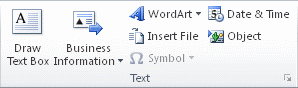
-
Введіть потрібний текст.
-
Якщо потрібно, змініть розмір шрифту, а потім натисніть кнопку OK.
Примітка.: Об'єкти WordArt розміщає текст на одному рядку за замовчуванням, тому, можливо, знадобиться змінити розмір тексту або клавішу ВВОДУ, щоб розбити текст на кілька рядків.
-
На вкладці Знаряддя для об'єктів WordArt у групі стилі WordArt натисніть кнопку Змінити фігуру, а потім виберіть потрібну фігуру.
Ви можете вибрати фігуру та перетягнути його в положення редагування, щоб внести додаткові зміни до фігури.










